L'alimentation du papier ne se fait pas normalement/Une erreur « Pas de papier » se produit
-
Contrôle 1 Vérifiez que du papier est chargé.
-
Contrôle 2 Procédez comme suit lorsque vous chargez du papier.
-
Lorsque vous placez deux feuilles ou plus, feuilletez la pile avant de les charger.
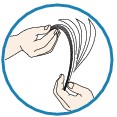
-
Lorsque vous placez deux feuilles ou plus, alignez les bords des feuilles avant de les charger.
-
Lorsque vous chargez deux feuilles ou plus, vérifiez que la pile de papier ne dépasse pas la limite de chargement du papier.
Notez que le chargement de papier jusqu'à la capacité maximale peut, dans certains cas, s'avérer impossible en fonction du type de papier ou des conditions ambiantes (température et humidité très élevées ou très basses). Dans ce cas, réduisez le nombre de feuilles de papier chargées à un nombre inférieur à la moitié de la limite de chargement.
-
Placez toujours le papier en orientation portrait, quelle que soit l'orientation d'impression.
-
Lorsque vous chargez du papier, placez-le face à imprimer vers le HAUT et faites coulisser les guides papier pour les aligner avec les deux côtés du papier.
-
-
Contrôle 3 Vérifiez si le papier n'est pas trop épais ou gondolé.
-
Contrôle 4 Procédez comme suit lorsque vous chargez du papier Hagaki ou des enveloppes.
-
Si un papier Hagaki est gondolé, il est possible qu'il ne soit pas entraîné correctement, même si la pile de papier ne dépasse pas la limite de chargement du papier.
-
Pour l'impression sur des enveloppes, reportez-vous à la section Chargement du papier, et préparez les enveloppes avant de commencer l'impression.
Une fois les enveloppes prêtes, chargez-les dans l'imprimante en orientation portrait. Si les enveloppes sont placées en orientation paysage, elles ne seront pas entrainées correctement.
-
-
Contrôle 5 Vérifiez que les paramètres définissant le format de page et le type de support correspondent au papier chargé.
-
Contrôle 6 Vérifiez qu'aucun objet ne se trouve dans le réceptacle arrière.

Si le papier se déchire dans le réceptacle arrière, reportez-vous à la section Bourrages papier pour savoir comment le retirer.
Si un objet étranger se trouve dans le réceptacle arrière, mettez l'imprimante hors tension, débranchez-la de la prise, puis retirez cet objet.

-
Contrôle 7 Nettoyez le rouleau d'entraînement du papier.
 Nettoyage des rouleaux d'entraînement du papier depuis votre ordinateur
Nettoyage des rouleaux d'entraînement du papier depuis votre ordinateur Remarque
Remarque-
Dans la mesure où le nettoyage du rouleau d'entraînement du papier use le rouleau, cette procédure n'est à effectuer qu'en cas de nécessité.
-
-
Contrôle 8 En cas de bourrages fréquents du papier ordinaire de format A3 au niveau de la fente d'éjection du papier ou si le papier est gondolé, sélectionnez le paramètre Empêcher le bourrage papier.
Uniquement en cas de bourrages fréquents du papier ordinaire de format A3 au niveau de la fente d'éjection du papier ou si le papier est gondolé, configurez l'imprimante afin d'empêcher les bourrages papier avec le pilote d'imprimante.
La vitesse d'impression ou la qualité d'impression peut être réduite si vous activez le paramètre permettant d'empêcher les bourrages papier.
* Réajustez le paramètre pour ne plus empêcher les bourrages papier à la fin de l'impression. Sinon, ce paramètre restera activé pour tous les travaux d'impression ultérieurs.
Dans Canon IJ Printer Utility, sélectionnez Paramètres personnalisés dans le menu contextuel, cochez la case Empêcher le bourrage papier, puis cliquez sur Appliquer.
Pour ouvrir Canon IJ Printer Utility, reportez-vous à la section Ouverture de l'utilitaire Canon IJ Printer Utility.

